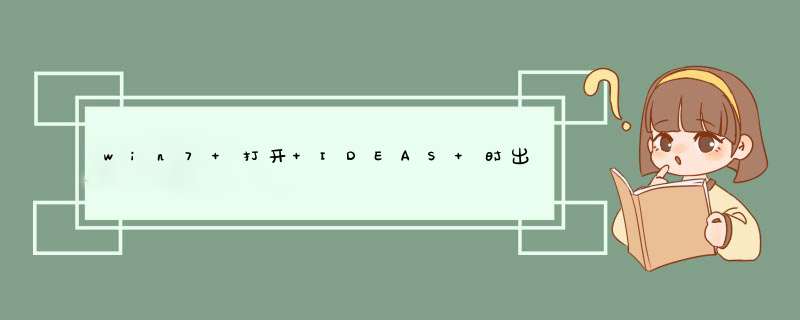
为了简便快捷的解决您的信袭疑惑,问题需要专业的工程师后台查询有关内部数据才,然后通过机器信心解决问题,建议您联系联想售后,售后电话咨询:
http://www.lenovo.com.cn/Public/public_bottom/contact.shtml
其他问题也可以在这两个论坛比较全,
Idea论坛:http://lenovobbs.lenovo.com.cn/forum.php?intcmp=FM_LBBS_baidureply
Think论坛:http://thinkbbs.lenovo.com.cn/forum.php?intcmp=FM_LBBS_baidureply
希望能帮助到含并您,谢谢谈坦迹呢。
1.JDK环境目前大多数IDE都没有集成JDK环境,IDEA也是一样,在使用IDEA之前首先要安装JDK,并且配置环境变量。与其他IDE不同之处在于,IDEA不会自动匹配系统的JDK环境,编译时会提示以下错误信息:Using javac 1.7.0_40 to compile java sources
java: JPS build failed to load optimized file manager for javac:
java.lang.NoClassDefFoundError: com/sun/tools/javac/util/DefaultFileManager
java.lang.NoClassDefFoundError: com/sun/tools/javac/file/JavacFileManager
java: 致命错误: 在类路径或引导类路径中找不到程序包 java.lang
……
java: Compilation failed: internal java compiler error
IDEA可以为每个项目指定不同版本的JDK,并桥斗并且需要开发者手动配置项目的所使用的JDK版本敏迹。配置方法如下:
(1)单击File | Project Structure菜单项,打开ProjectStructure对话框;
(2)在左侧列表框中,选择SDKs列表项,进入SDK配置页面;
(3)若中间的SDK列表框没有选项,则单击“+”号创建一个JDK列表项;
(4)选择JDK列表项,在SDK ’JDK’选项卡页面中,单击JDK home path项目的浏览按钮,定位JDK安装路径并保存。
2.项目依赖
IDEA内置了Maven环境,默认采用Maven解决项目依赖问题。在新建项目后,项目的路径中会生成pom.xml文件和项目名.iml文件。新建项目后,IDEA不会自动刷新Maven的依赖。以Spring Application为例,新建项目编译时提示以下错误信息:
java: 程序包org.springframework.stereotype不存在
java: 程序包org.springframework.context不存在
java: 程序包org.springframework.context.support不存在
刷新Maven配置的方法为:
(1)右键单击项目;
(2)在d出菜单中选择Maven|Reimport菜单项。
此时,IDEA将通过网络自动下载相关依赖,并存放在Maven的本地仓库中。另外,可以将Maven的刷新设置为自动,配置方法为:
(1)单击File|Setting菜单项,打开Settings选项卡;
(2)在左侧的目录树中,展开Maven节点;
(3)勾选Import Maven projects automatically选择项。
在Project Structure的Modules选项卡的Dependencies页面中,可以查看Maven所引用的项目。如果未找到指定项目,则对于项目将用红色波浪线提醒。同时,可在该选项卡中修改Maven的依销念赖项。
欢迎分享,转载请注明来源:内存溢出

 微信扫一扫
微信扫一扫
 支付宝扫一扫
支付宝扫一扫
评论列表(0条)